כיצד להכניס סרטון להילוך איטי בדרכים הפשוטות הללו
תחום עריכת הווידאו מושך אליו מספר הולך וגדל של מתרגלים חדשים. שפע של אפקטים חדשים מוצגים כל הזמן שעשויים להפוך קטע וידאו למסקרן ומושך יותר. הילוך איטי משפיע על המגמה, שהיא אחת ההשלכות הללו. זהו הפעלת וידאו שבה הצילומים בפועל מואטים באופן משמעותי. יש לך סרטון וידאו שהיית רוצה להמיר לסרטון בהילוך איטי, נכון? אפקט ההילוך האיטי הוא פשוט, ללא קשר לרמת המומחיות שלך או הכספים הזמינים לעריכת וידאו. אתה יכול להוסיף אפקט אסתטי בהילוך איטי לסרטון המושמע בדרך כלל במהירות קבועה כדי להגביר את המתח והרומנטיקה. אתה יכול גם להוסיף דאגה לנקודה מסוימת בסרט שלך. המשך לקרוא כדי לגלות כיצד ליצור סרטונים בהילוך איטי באמצעות הכלים הפשוטים למטה.
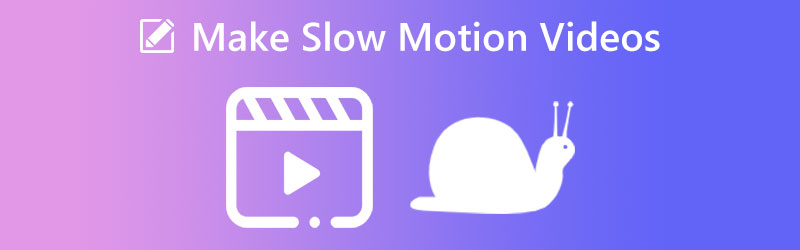
- חלק 1. מהו Slo-mo ומתי אפשר להשתמש בו?
- חלק 2. איך לעשות סרטון בהילוך איטי
- חלק 3. שאלות נפוצות על יצירת סרטוני וידאו בהילוך איטי
חלק 1. מהו Slo-mo ומתי אפשר להשתמש בו?
אמנות הקולנוע היוצרת אשליה שחלוף הזמן הואט, ידועה כווידאו בהילוך איטי. יש צורך במצלמות מהירות ותוכנה שיכולות להפעיל את הצילומים בקצב קבוע, כמו 30 פריימים לשנייה, כדי לאסוף סרט בהילוך איטי. אתה יכול גם להשתמש בצילומים בהילוך איטי בפוסט-פרודקשן. כדי לקבל את האפקט הרצוי של הילוך איטי, עליך לצלם כל פריים בקצב פריימים גבוה בהרבה ממה שבסופו של דבר ישחק אותו. זה מציין שנראה שהסרטון הולך בקצב של חילזון כאשר הוא מושמע במהירות הסטנדרטית. השמעת סרט מוקלט באופן שגרתי בקצב מופחת היא השיטה שבאמצעותה תוכל ליצור אפקטים בהילוך איטי.
להלן כמה דוגמאות למצבים שבהם תוכל להשתמש באפקט ההילוך האיטי באחד מהסרטונים שלך:
1. אם אתה רוצה ליצור מתח
כשהקהל צופה את רגע השיא של הפעולה, השימוש בסרט בהילוך איטי עשוי לעזור להגביר את תחושת הציפייה שלהם. אם האירועים היו מתרחשים בקצב האופייני, לקהל לא יהיה מוטיבציה לשים לב לסרט כפי שהיה אם הוא יבנה בהדרגה את המתח.
2. אם אתה רוצה למשוך את תשומת הלב של אנשים
הציפייה מתחילה לגדול כשהסרט מאט בזמן המתאים ומאיץ במקומות אחרים. נניח שאתה יודע איך לבחור את הקצב של הסרט ההילוך האיטי שלך בצורה יעילה. במקרה כזה, תוכל למשוך את עניין הקהל שלך ולשמור על תשומת הלב שלו בסרטון לתקופה ממושכת יותר על ידי מתן ההודעה 'מה יקרה אחר כך?' תְחוּשָׁה.
3. אם אתה רוצה תמונה ברורה יותר של מה שקרה
בעת צפייה באירועים בקצב מהיר כגון אירועי ספורט, ייתכן שהצופה יוכל לזהות התרחשויות. הם היו מפספסים את זה אם הסרטון היה מתנגן במהירות הממוצעת. זה כאשר אתה מאט את הפריימים לשנייה. הסיבה לכך היא שהאטת הפריימים לשנייה מאפשרת לצופה לראות יותר ממה שקורה בסצנה.
4. למשוך תשומת לב לאור
נניח שהסרטון מוצג בסביבה הנכונה עם תאורה מתאימה. במקרה כזה, אתה יכול להביא היבטים מסוימים של הסרט שאתה רוצה שהצופים יתמקדו בהם לידיעת הצופה בצורה יעילה יותר. לתאורה יש פוטנציאל לספק לסרט אווירה של כמעט אפקטים מיוחדים, התורמת לספק לצופים חווית צפייה משופרת.
חלק 2. איך לעשות סרטון בהילוך איטי
1. ממיר וידאו Vidmore
כדי להפוך מהירות רגילה להילוך איטי, אתה יכול להשתמש ממיר וידאו Vidmore, שיש לו פוטנציאל להיות מחולל הוידאו האיטי החזק ביותר. בנוסף לכך, אתה יכול להשתמש בו כדי להריץ קדימה דרך הסרטים שלך. זוהי תוכנית פשוטה לאיסוף ולהשתמש בה, והיא הופכת את עריכת הסרטונים למהירה וישירה. מלבד זאת, הוא מאפשר לך להתאים אפילו את איכות הסרטון בדרכים שונות. כתוצאה מכך, אתה לא צריך לדאוג שזה יפחית את האיכות בשום צורה. בנוסף, יש לך אפשרות להחיל אפקטים שונים של עריכה על הצילומים שלך לפני החלת אפקט ההילוך האיטי עליו. התהליכים של חיתוך, חיתוך, שילוב והחלת מסננים הם כמה דוגמאות לכך.
הוספת אשליה של הילוך איטי לשולחן העבודה שלך עשויה להתבצע באמצעות ההליכים הפשוטים הבאים.
שלב 1: הורד את בקר הווידאו של Vidmore לאחר שהשגת אותו. היזהר ללחוץ על הכפתור המתאים לפעולה שברצונך לבצע במכשיר שלך. הפעלת התוכנית במחשב Windows או ב-Mac לאחר הורדתה והתקנתה מאפשרת לך להתחיל בתהליך יצירת סרטונים.
לאחר מכן, המשך אל ארגז כלים ולמצוא את בקר מהירות וידאו. בזמן שאתה מקיש על בקר מהירות הווידאו, לחץ על ועוד סמל והעלה את הסרטון שלך.
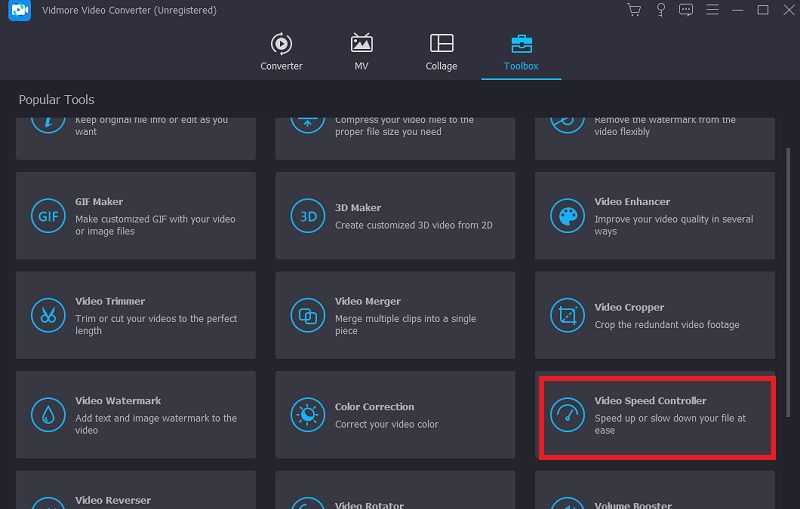
שלב 2: לאחר שהעלית את הסרטון שלך, תראה תפריט נפתח עם שמונה מהירויות השמעה שונות. אתה יכול להשתמש באפשרויות בצד שמאל אם אתה רוצה לצלם את הסרט שלך בקצב נינוח יותר.
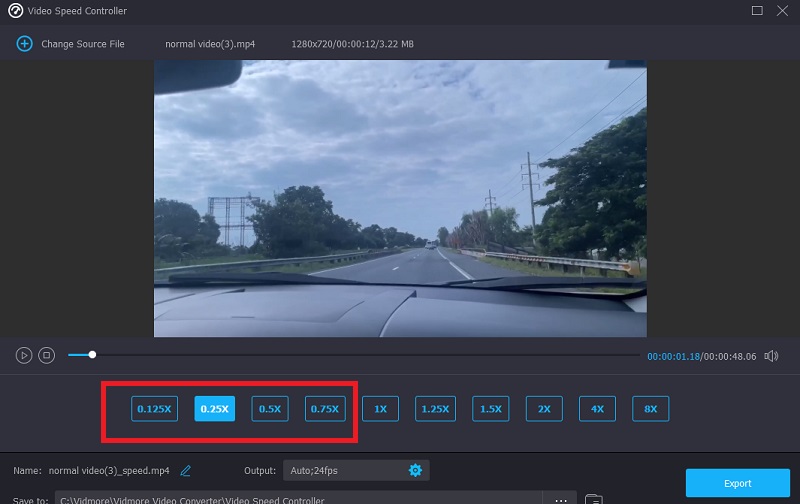
אתה יכול גם לערוך את איכות הסרטון שלך מכיוון שהאפשרות הזו זמינה. תוכל לשפר את איכות הסרטון על ידי שיפור קצב הפריימים, הרזולוציה ועוד מספר הגדרות על ידי שימוש ב- הגדרות כפתור בחצי התחתון של החלון. לאחר שתסיים, עליך להקיש על בסדר לַחְצָן.
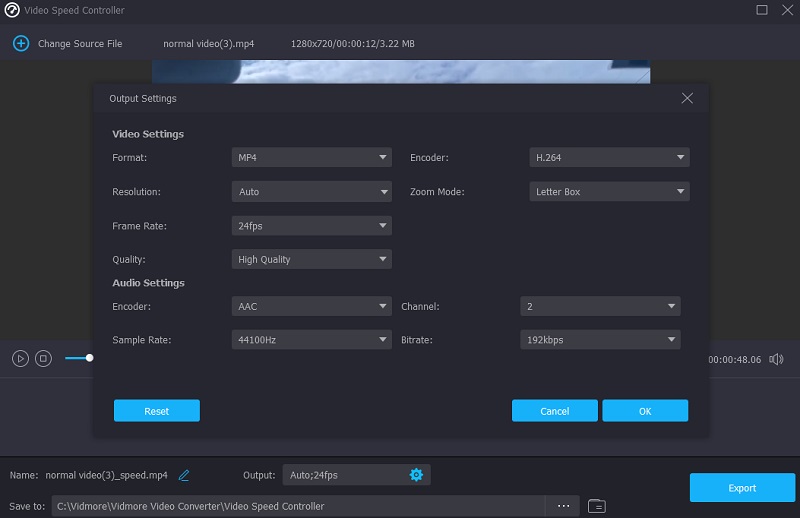
שלב 3: לחץ על יְצוּא אפשרות לשמור לצמיתות את השינויים במחשב שלך.
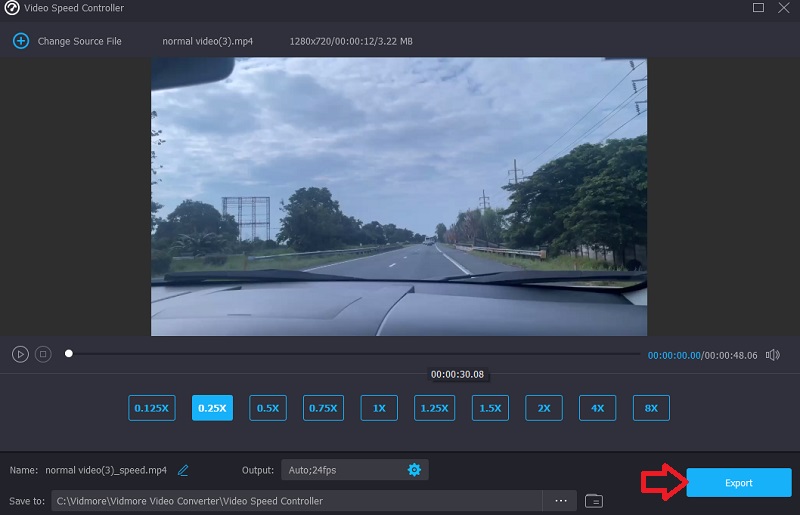
2. קלידאו
אולי תחפש כלי שאתה יכול להשתמש בו באינטרנט אם אתה לא רוצה שום תוכנה במכשיר שלך. מחליף המהירות של Clideo הוא אחת מהאפשרויות הללו. מדובר באפליקציית אינטרנט מתוחכמת שיכולה לערוך סרטים ומאפשרת למשתמשים לשנות את הקצב שבו סרטים מושמעים תוך כדי צפייה באינטרנט. אתה יכול לשנות את קצב ההשמעה של הסרטון כך שהוא נוסע מהר יותר או מהר יותר ממה שקרה כשראית אותו לראשונה. פונקציונליות זו תהפוך נגישה לך תוך פרק זמן קצר. אתה יכול לעשות זאת על ידי החלקת המחוון בתחתית המסך, למעלה או למטה. אתה יכול לגרור את המחוון כדי להשיג את המהירות הפוטנציאלית הגבוהה ביותר או לבחור באחת משש הרמות המתייחסות לחלופות שנבחרו לרוב מהתפריט הנפתח. זה יגיע עם סימן מים שניתן לראות. בנוסף לכך, אנא ודא שיש לך חיבור אינטרנט אמין.
שלב 1: כדי להתאים את מהירות ההשמעה של סרטון בדפדפן שלך, בקר באתר Clideo. לאחר מכן, בחר את הקובץ מהמחשב, מהאחסון החיצוני, מ-Google Drive או Dropbox שברצונך לייבא.
שלב 2: אנא התאזרו איתנו בסבלנות בזמן העלאה זו. לאחר מכן, אתה יכול לבחור את הקצב שלך להתקדם.
שלב 3: בחר את אפקט המהירות הרצוי ולאחר מכן השתמש ב- יְצוּא לחצן כדי לשמור את הסרט בסמארטפון שלך.
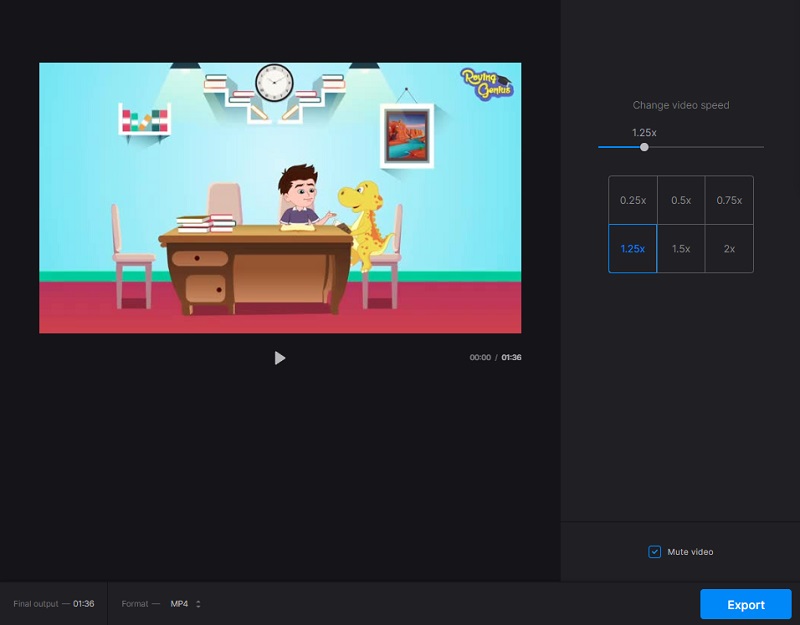
3. ClipChamp
נניח שאין לך גישה למחשב שולחני או שאתה רוצה לבצע את עריכת הווידאו שלך תוך כדי תנועה. במקרה כזה, אפליקציית ה-iOS החינמית ש-Clipchamp מציעה מאפשרת להפיק סרטים בהילוך איטי בקלות. הוא מגיע מצויד בשפע של כלי עריכה ותבניות שרק מחכים לשימוש. בואו נסתכל כיצד ליצור סרטון באייפון, להאט ולהפעיל אותו.
שלב 1: אתר את אפליקציית Clipchamp באייפון שלך, הקש עליה כדי להפעיל אותה ולאחר מכן הזן את פרטי ההתחברות שלך. דף הבית של העורך שלך ייפתח עבורך אוטומטית. צור סרטון חדש על ידי הקשה על ועוד סִימָן. אתה יכול להעלות את הווידאו קליפ שלך או להקליט סרטון ישירות מהאפליקציה. על ידי הקשה על בחר וידאו לחצן, בחר את הסרטון שברצונך להוסיף מהמצלמה, מהקבצים או מהסרטון המניות שלך. לאחר שבחרת את הסרטון, גע ב- הַבָּא לַחְצָן.
שלב 2: פשוט הקשה בכל מקום על ציר הזמן תביא את אפשרויות העריכה. לחץ על הכרטיסייה המסומנת מְהִירוּת. אתה יכול להתאים את קצב הסרט שלך על ידי גרירת העכבר שמאלה או ימינה. ככל שהמספר נמוך יותר, הוא יחיל את אפקט ההילוך האיטי של הסרט שלך. כשתסיים לערוך, הקש על הלחצן סיום.
שלב 3: עבור לפינה הימנית העליונה של המסך ובחר את יְצוּא אוֹפְּצִיָה. אתה יכול לשמור את הסרטון שלך ברזולוציית 480p, 720p או 1080p. זה ישמור את הסרטון שלך באייפון שלך באופן אוטומטי.
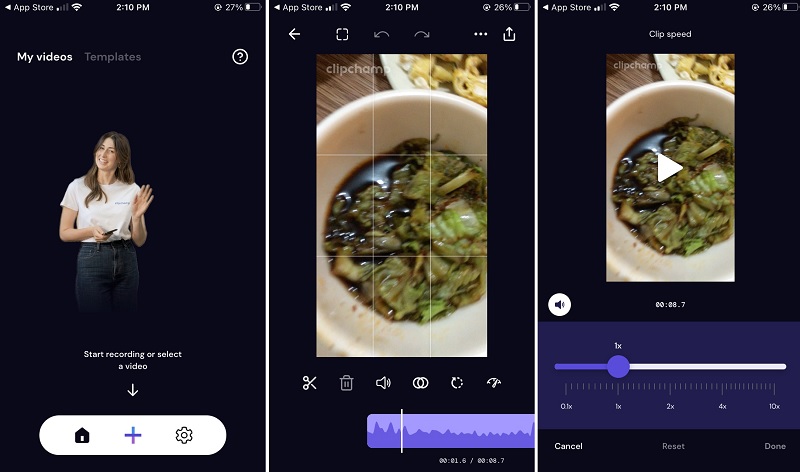
חלק 3. שאלות נפוצות על יצירת סרטוני וידאו בהילוך איטי
אפשר גם להאט את הסאונד?
כן. אם הווידאו קליפ שלך מכיל סאונד, הצליל יאט גם כאשר תפעיל אותו שוב בהילוך איטי. נניח שאינך רוצה לבצע שינויים כלשהם בצליל הקליפ שלך. במקרה כזה, תוכל להפריד בקלות את רצועת האודיו מהסרטון ולאחר מכן לבצע שינויים בסרטון.
לאילו סוגי סרטונים הכי טוב הילוך איטי?
כל סגנונות הווידאו הם משחק הוגן למי שמחפש ליצור סרטוני איטי. אתה יכול לבחור הכל, החל מספורט אתגרי דרך סרטוני בישול הדרכה, צילומי חיות מחמד, ילדים ואירועים מיוחדים ועד פרסומות.
האם האייפון תומך בהקלטת וידאו בהילוך איטי?
אתר את האפליקציה עבור המצלמה באייפון שלך ולאחר מכן הפעל אותה. השלב הבא הוא לאתר את אפשרות Slow-mo הממוקמת מעל הדק. לאחר שתסיים, תוכל להתחיל לצלם סרט בהילוך איטי על ידי לחיצה על לחצן הצילום במצלמה שלך.
מסקנות
ליצור סרטון slo-mo עכשיו קל יותר! שים קץ למצלמות שצריכות תחזוקה רבה מכיוון שכל מה שאתה צריך הן תוכניות ותוכנות ספציפיות שהן באיכות גבוהה אך מעניקות ביצועים פנטסטיים. מצא את עצמך זקוק לבקר מהירות וידאו באיכות טובה ותואם הן ל-Mac והן ל-Windows. זה יעזור אם לא תשחרר את Vidmore Video Converter.


